卸载软件时提示Windows Instarlls服务不可用
来源:网络收集 点击: 时间:2024-03-31首先要检查当前用户是否有管理员权限,很多时候没有管理权限的用户是不能安装。 然后右键计算机选择“管理”---“服务和应用程序”---“服务”查看是否有WindowsInstaller服务项,如果没有:打开命令提示符输入“msiexec /unregister”停止该服务。接着再次输入“msiexec /regserver”重新注册该服务,此时该服务会出现在服务列表中,然后将其状态调整为自动或手动,然后进行正常的安装下载操作。如果有:查看服务是否启用,如果处于停用,开始尝试启用该服务(右键选择启动)。如果能成功启用,然后进行正常的安装和卸载操作。如果无法启用该服务,并提示:“指定的服务已标记为删除”,请重新安装WindowsInstaller服务。


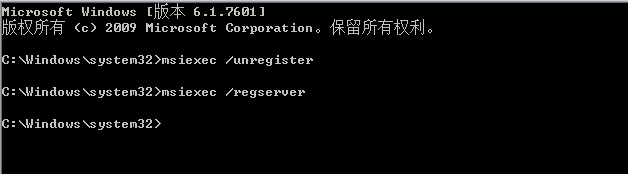
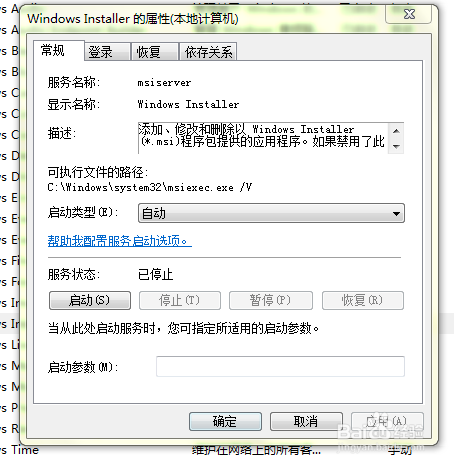 2/3
2/3打开微软官网下载对应的Windows Installer服务安装程序,然后进行安装(在安装前,进入安全模式删除%windir%ystem32和%windir%ystem32\Dllcache两个文件夹下的msi.dll,msiexec.exe,msihnd.dll这三个文件)。安装成功后,启用该服务,然后进行正常的安装和卸载操作。如果重新安装时,又看到提示:“指定的服务已存在”,请继续下一步。 ,打开命令提示符(按快捷键Win+R,输入“cmd”回车)输入“msiexec /unregserver” ,手动停止该服务。然后再次安装Windows Installer服务,并启用Windows Installer服务。如果还有问题,只有使绝招了。
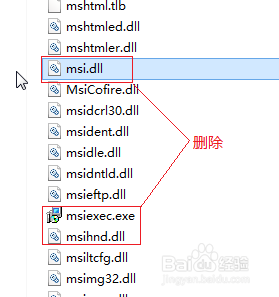
 3/3
3/3下载Windows Installer Clean up Utility工具,它是Windows Installer清除工具,用来清除msi安装程序的Windows Installer配置信息。先将要卸载程序用Windows Installer Clean up Utility清除一下,然后重新安装该程序。安装完成后,尝试是否能正常卸载,如果还是不能卸载的话。打开命令提示符输入命令“sfc/scannow”来检查系统的并修复系统。
还有一种情况是:msiexec.exe病毒感染了,可以通过替换msiexec.exe与dllcache缓存中的msiexec.exe,来解决。(大家根据实际情况自己调整)

 操作系统服务
操作系统服务 版权声明:
1、本文系转载,版权归原作者所有,旨在传递信息,不代表看本站的观点和立场。
2、本站仅提供信息发布平台,不承担相关法律责任。
3、若侵犯您的版权或隐私,请联系本站管理员删除。
4、文章链接:http://www.1haoku.cn/art_388639.html
 订阅
订阅